时间:2015-04-08 13:37:50 作者:yongxin 来源:系统之家 1. 扫描二维码随时看资讯 2. 请使用手机浏览器访问: https://m.xitongzhijia.net/xtjc/20150408/44362.html 手机查看 评论 反馈
小编在使用Win8系统时,希望对一个图片文件夹的图标上显示的文件进行设置,希望它就只显示一张图片。几经折腾后,在文件夹属性中发现了设置途径。下面跟大家分享一下。
操作方法
1.右击要设置的文件夹,选择属性。
2.在自定义标签页中,点击打开文件。

3.选择文件。

4.点击确定。
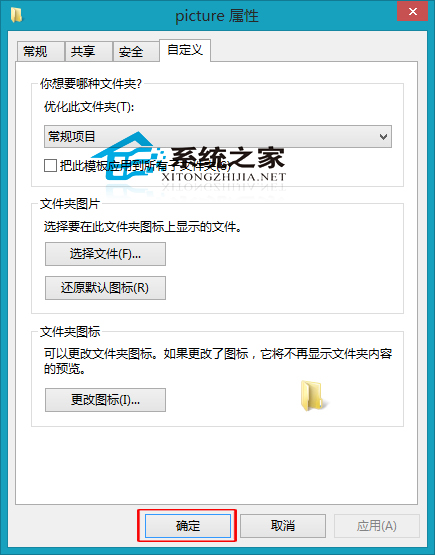
5.设置完的效果就出来了。
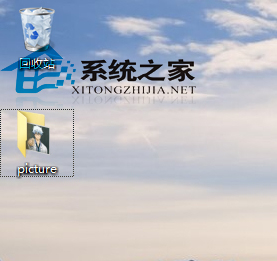
在图片文件夹中,很多用户希望快速查看图片的分辨率,这只要更改查看方式就能够实现。
发表评论
共0条
评论就这些咯,让大家也知道你的独特见解
立即评论以上留言仅代表用户个人观点,不代表系统之家立场